快速查看是 Mac OS X 中十分顺手的一个功能,默认只需按下空格键就可以查看例如文本、图片、音乐和视频之类的文件内容。不过通常情况下,在查看文本时如果你试图选择文字,结果只是移动窗口而已。现在利用这个技巧就可以开启隐藏的选择文字功能了。
开启方法
1.启动“终端”应用(你可以在“/应用程序/实用工具/”中找到它),输入下边的命令(可以直接拷贝):
defaults write com.apple.finder QLEnableTextSelection -bool TRUE
2.然后重启一下 Finder,输入命令:
killall Finder
若无法重启 Finder 可以试试(需要按照提示输入密码):
sudo killall Finder
现在,“快速查看”窗口中直接选择文字的功能就已打开。在任何能够直接显示文本内容的文件预览中,例如 PDF、Pages 文档等,都可以直接选中文字并使用 Command + C 来拷贝文字了。
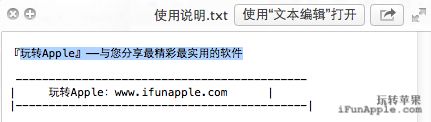
关闭方法
若想取消这个功能,还是打开“终端”,输入下边的命令:
defaults delete com.apple.finder QLEnableTextSelection
然后重启一下 Finder 就可以了。
























